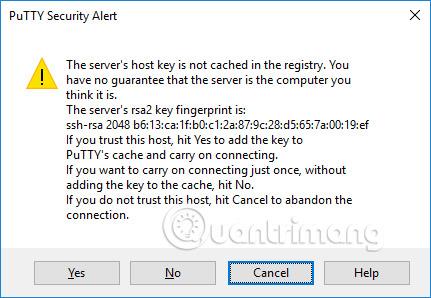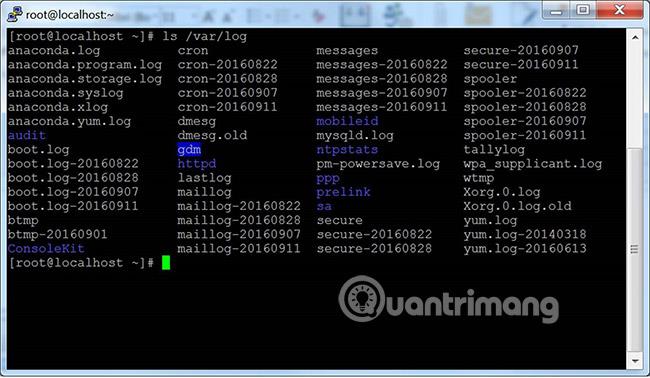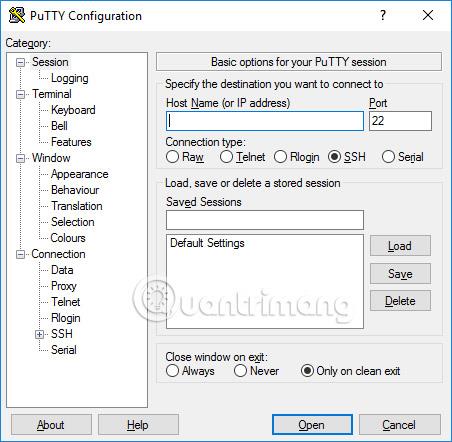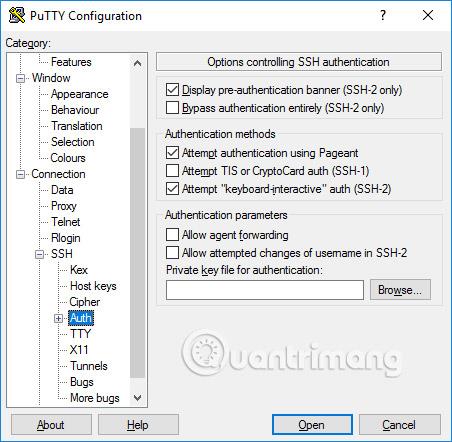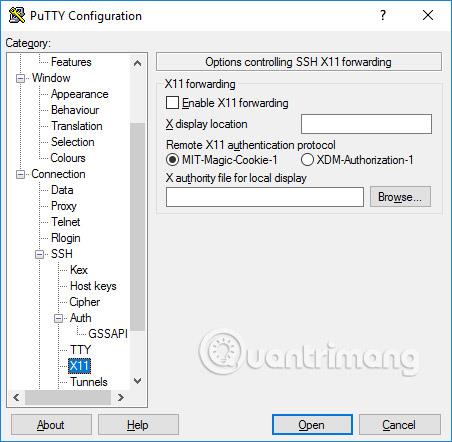Αυτό το άρθρο εξηγεί πώς να χρησιμοποιήσετε το παράθυρο τερματικού PuTTY στα Windows, πώς να ρυθμίσετε τις παραμέτρους PuTTY, πώς να δημιουργήσετε και να αποθηκεύσετε διαμορφώσεις και ποιες επιλογές διαμόρφωσης να αλλάξετε. Προηγμένα θέματα, όπως η ρύθμιση παραμέτρων ελέγχου ταυτότητας δημόσιου κλειδιού, καλύπτονται επίσης σε αυτό το άρθρο.
Λήψη και εγκατάσταση
Μπορείτε να κατεβάσετε το λογισμικό για την πλατφόρμα Windows εδώ . Ανατρέξτε στις λεπτομερείς οδηγίες εγκατάστασης στο άρθρο: Πώς να εγκαταστήσετε το PuTTY στα Windows .
Εκτελέστε το PuTTY και συνδεθείτε στον διακομιστή
Εάν επιλέξετε να δημιουργήσετε μια συντόμευση επιφάνειας εργασίας κατά την εγκατάσταση, μπορείτε να ανοίξετε το λογισμικό απλά κάνοντας (διπλό) κλικ σε αυτήν τη συντόμευση. Εάν όχι, ανοίξτε το λογισμικό από το μενού Έναρξη των Windows.
Όταν ξεκινά το λογισμικό, ανοίγει ένα παράθυρο με τίτλο PuTTY Configuration . Αυτό το παράθυρο έχει ένα παράθυρο διαμόρφωσης στα αριστερά, ένα πεδίο Όνομα κεντρικού υπολογιστή (ή διεύθυνση IP ) και άλλες επιλογές στο κέντρο και ένα παράθυρο για αποθήκευση περιόδων σύνδεσης κάτω δεξιά.
Για ευκολία στη χρήση, το μόνο που χρειάζεται να κάνετε είναι να εισαγάγετε το όνομα τομέα ή τη διεύθυνση IP του κεντρικού υπολογιστή στον οποίο θέλετε να συνδεθείτε στο πεδίο Όνομα κεντρικού υπολογιστή και κάντε κλικ στο Άνοιγμα (ή πατήστε Enter). Το όνομα τομέα θα είναι κάτι σαν Students.example.edu. Η διεύθυνση IP θα μοιάζει με 78.99.129.32.
Εάν δεν έχετε διακομιστή
Εάν δεν έχετε διακομιστή για να συνδεθείτε, μπορείτε να δοκιμάσετε το Tectia SSH σε Windows ή το OpenSSH σε Linux.
Πλαίσιο διαλόγου προειδοποίησης ασφαλείας
Όταν συνδέεστε στον διακομιστή για πρώτη φορά, ενδέχεται να δείτε το πλαίσιο διαλόγου προειδοποίησης ασφαλείας του PuTTY σχετικά με το κλειδί κεντρικού υπολογιστή του διακομιστή που δεν είναι αποθηκευμένο στο μητρώο. Αυτό είναι φυσιολογικό όταν συνδέεστε στον διακομιστή για πρώτη φορά. Εάν λάβετε αυτό το μήνυμα όταν συνδέεστε σε διακομιστή, μπορεί επίσης να σημαίνει ότι κάποιος προσπαθεί να επιτεθεί στη σύνδεσή σας και να κλέψει κωδικούς πρόσβασης χρησιμοποιώντας μια επίθεση man-in-the-middle. .
Αλλά όπως είπαμε, την πρώτη φορά που συνδέεστε, αυτό είναι φυσιολογικό και πρέπει απλώς να κάνετε κλικ στο Yes. Εάν όχι, μπορείτε να ελέγξετε το εμφανιζόμενο δακτυλικό αποτύπωμα του κλειδιού και να βεβαιωθείτε ότι είναι ίδιο με το δακτυλικό αποτύπωμα που χρησιμοποιείται από τον διακομιστή. Στην πραγματικότητα, σχεδόν κανείς δεν το κάνει αυτό επειδή είναι ασφαλέστερο να χρησιμοποιήσετε μια σωστή λύση διαχείρισης κλειδιών SSH ούτως ή άλλως.
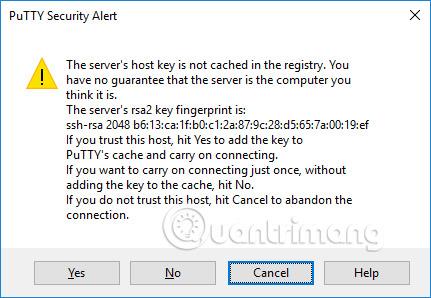
Παράθυρο τερματικού και πληροφορίες σύνδεσης
Μετά την προειδοποίηση ασφαλείας, θα λάβετε ένα παράθυρο τερματικού. Από προεπιλογή, αυτό είναι ένα μαύρο και πολύ άγευστο παράθυρο. Θα σας ζητήσει πρώτα όνομα χρήστη και κωδικό πρόσβασης. Μετά από αυτό, θα λάβετε μια γραμμή εντολών στον διακομιστή.
Μπορείτε να πληκτρολογήσετε στο παράθυρο του τερματικού. Είστε πλέον συνδεδεμένοι στον διακομιστή και όλα όσα πληκτρολογείτε στο παράθυρο του τερματικού θα σταλούν στον διακομιστή. Η απόκριση διακομιστή εμφανίζεται επίσης σε αυτό το παράθυρο. Μπορείτε να εκτελέσετε οποιαδήποτε εφαρμογή κειμένου στον διακομιστή χρησιμοποιώντας ένα παράθυρο τερματικού. Η περίοδος λειτουργίας τερματίζεται όταν βγαίνετε από το κέλυφος της γραμμής εντολών στο διακομιστή (συνήθως πληκτρολογώντας exit στη γραμμή εντολών ή πατώντας Ctrl+D). Εναλλακτικά, μπορείτε να αναγκάσετε τον τερματισμό της συνεδρίας κλείνοντας το παράθυρο του τερματικού.
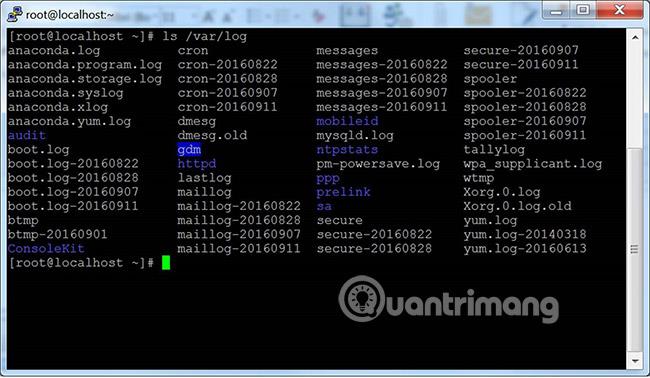
Οι επιλογές διαμόρφωσης και τα προφίλ αποθηκεύονται
Το αρχικό παράθυρο διαμόρφωσης περιέχει πολλές επιλογές. Τα περισσότερα από αυτά είναι περιττά για γενική χρήση.
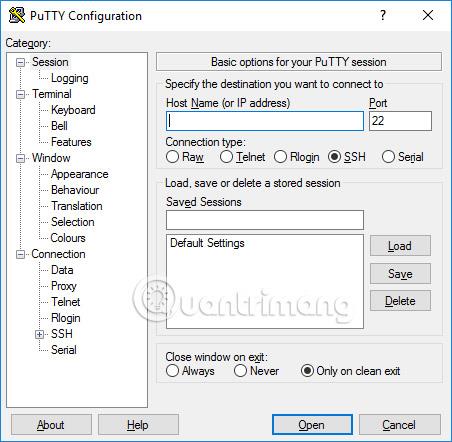
Λιμάνι
Το πεδίο θύρας καθορίζει τη θύρα TCP/IP στην οποία θα συνδεθείτε. Για SSH, αυτή είναι η θύρα στην οποία εκτελείται ο διακομιστής SSH. Κανονικά, η τιμή είναι 22. Εάν για κάποιο λόγο χρειαστεί να συνδεθείτε σε κάποια άλλη θύρα, απλώς αλλάξτε αυτήν την τιμή. Ωστόσο, συνήθως μόνο οι προγραμματιστές αλλάζουν αυτήν την τιμή σε κάτι άλλο, αλλά ορισμένες επιχειρήσεις εκτελούν επίσης διακομιστές SSH σε μη τυπικές θύρες ή εκτελούν πολλούς διακομιστές SSH στον ίδιο διακομιστή σε διαφορετικές θύρες.
Τύπος σύνδεσης
Η επιλογή του τύπου σύνδεσης δεν χρειάζεται σχεδόν ποτέ να αλλάξει. Απλώς αφήστε το ως SSH. Το SSH είναι ένα ασφαλές κρυπτογραφημένο πρωτόκολλο επικοινωνίας που έχει σχεδιαστεί για να διασφαλίζει τη μέγιστη προστασία των κωδικών πρόσβασης και των δεδομένων σας.
Οι μη επεξεργασμένες συνδέσεις μπορούν να χρησιμοποιηθούν από προγραμματιστές για τη δοκιμή συνδέσεων υποδοχής TCP/IP (για παράδειγμα, κατά την ανάπτυξη εφαρμογών δικτύου που ακούν σε θύρες TCP/IP).
Το Telnet είναι ένα παλιό πρωτόκολλο που δεν χρησιμοποιείται σχεδόν ποτέ, εκτός εάν διαχειρίζεστε εξοπλισμό που είναι άνω των 10 ετών. Το Telnet δεν είναι ασφαλές. Οι κωδικοί πρόσβασης αποστέλλονται μη κρυπτογραφημένοι στο δίκτυο. Και φυσικά, οι εισβολείς μπορούν εύκολα να κρυφακούσουν πληροφορίες και να κλέψουν ονόματα χρήστη και κωδικούς πρόσβασης. Το Rlogin είναι ένα παλιό πρωτόκολλο με παρόμοιες ανεπάρκειες.
Μια σειριακή θύρα είναι ένας άλλος μηχανισμός επικοινωνίας για τη σύνδεση υπολογιστών με περιφερειακές συσκευές. Οι περισσότεροι προσωπικοί υπολογιστές σήμερα δεν διαθέτουν πλέον σειριακές θύρες, αλλά εξακολουθούν να χρησιμοποιούνται μερικές φορές για τον έλεγχο φυσικών συσκευών, οργάνων, μηχανημάτων ή εξοπλισμού επικοινωνιών. Μια άλλη χρήση της σειριακής θύρας είναι ο εντοπισμός σφαλμάτων σε λειτουργικά συστήματα ή ενσωματωμένο λογισμικό.
Φόρτωση, αποθήκευση ή διαγραφή μιας αποθηκευμένης συνεδρίας
Αυτή η ενότητα σάς επιτρέπει να αποθηκεύσετε τις ρυθμίσεις σας ως προφίλ με όνομα. Απλώς γράψτε το νέο σας όνομα προφίλ στο πλαίσιο Αποθηκευμένες περιόδους σύνδεσης και κάντε κλικ στην επιλογή Αποθήκευση για να δημιουργήσετε ένα νέο προφίλ. Το όνομα του διακομιστή σας και άλλες ρυθμίσεις αποθηκεύονται στο προφίλ.
Τα αποθηκευμένα προφίλ εμφανίζονται σε μεγαλύτερο πλαίσιο παρακάτω. Αρχικά θα περιέχει μόνο προεπιλεγμένες ρυθμίσεις. Το προφίλ που αποθηκεύετε θα συμπεριληφθεί εκεί. Επιλέξτε ένα προφίλ και κάντε κλικ στο Φόρτωση για να χρησιμοποιήσετε το προηγουμένως αποθηκευμένο προφίλ. Επιλέξτε ένα προφίλ και κάντε κλικ στο Διαγραφή για να διαγράψετε το προφίλ που δεν χρειάζεται πλέον.
Κλείστε το παράθυρο με την εντολή exit
Τέλος, το κλείσιμο του παραθύρου του τερματικού με την εντολή exit υποδεικνύει εάν το παράθυρο τερματικού κλείνει αυτόματα όταν τερματίζεται η σύνδεση. Είναι πολύ λίγη ανάγκη να το αλλάξετε από την προεπιλεγμένη τιμή του Only on clean exit.
Επιλογές διαμόρφωσης στο αριστερό παράθυρο
Μπορείτε να βρείτε άλλες επιλογές στο αριστερό παράθυρο με τίτλο Κατηγορία. Επιλέξτε μια κατηγορία από εδώ και το δεξί παράθυρο θα αλλάξει για να εμφανιστούν οι επιλογές διαμόρφωσης που αντιστοιχούν σε αυτήν την κατηγορία. Οι επιλογές που εμφανίζονται αρχίζουν να ανήκουν στην κατηγορία Session.
Εδώ περιγράφονται μόνο σχετικές επιλογές. Υπάρχουν πολλές επιλογές και οι περισσότερες από αυτές δεν θα χρησιμοποιηθούν ποτέ.
Επιλογές τερματικού
Οι επιλογές αυτής της κατηγορίας επηρεάζουν την εξομοίωση τερματικού και τη χαρτογράφηση πληκτρολογίου. Αυτά θα είναι σε μεγάλο βαθμό αυτονόητα και δεν καλύπτονται εδώ. Πολύ λίγοι άνθρωποι χρειάζεται να αγγίξουν αυτές τις επιλογές. Μερικοί άνθρωποι μπορεί να μπορούν να αλλάξουν τον τρόπο χειρισμού του χαρακτήρα κουδουνιού ή άτομα που χρησιμοποιούν λιγότερο γνωστά λειτουργικά συστήματα ενδέχεται να μπορούν να αλλάξουν αυτό που αποστέλλεται από το πλήκτρο backspace ή να διαγράψουν τον χαρακτήρα.
Επιλογές στο παράθυρο τερματικού
Επιλογές που επηρεάζουν την εμφάνιση και τη συμπεριφορά του παραθύρου του τερματικού. Είναι επίσης δυνατό να καθορίσετε πώς μεταφράζονται οι χαρακτήρες στην έξοδο και να επιλέξετε γραμματοσειρές και χρώματα για το παράθυρο.
Επιλογές σύνδεσης
Μεταξύ των επιλογών σύνδεσης, οι επιλογές δεδομένων μπορεί να είναι χρήσιμες. Το όνομα χρήστη αυτόματης σύνδεσης θα προσδιορίζει τον τρέχοντα συνδεδεμένο χρήστη, επομένως δεν θα χρειάζεται να πληκτρολογείτε το όνομα κάθε φορά που συνδέεστε. Η επιλογή Proxy είναι σπάνια χρήσιμη για οικιακούς χρήστες, αλλά μπορεί να είναι απαραίτητη σε επιχειρήσεις που δεν επιτρέπουν εξερχόμενες συνδέσεις στο Διαδίκτυο χωρίς τη χρήση διακομιστών μεσολάβησης SOCKS ή άλλων παρόμοιων μηχανισμών. Μην ανησυχείτε αν δεν ξέρετε τι είναι ο διακομιστής μεσολάβησης SOCKS , απλώς βγείτε από αυτήν την ενότητα.
Οι καταχωρήσεις Telnet , Rlogin και Serial περιέχουν μόνο επιλογές για αυτά τα πρωτόκολλα και πολύ λίγοι άνθρωποι τα χρησιμοποιούν.
Ωστόσο, οι επιλογές SSH είναι σημαντικές και χρήσιμες για μερικούς ανθρώπους. Ο μέσος χρήστης ή μαθητής δεν χρειάζεται να ανησυχεί γι 'αυτούς. Αλλά αν θέλετε να χρησιμοποιήσετε έλεγχο ταυτότητας δημόσιου κλειδιού, είναι απαραίτητα. Σημειώστε ότι πρέπει να ανοίξετε τις προτιμήσεις SSH κάνοντας κλικ στο μικρό εικονίδιο [+] . Διαφορετικά, δεν θα δείτε όλες τις επιλογές.
Επιλογές ανταλλαγής κλειδιών, κλειδιών κεντρικού υπολογιστή και κρυπτογράφησης
Σχεδόν ποτέ δεν θέλετε να αγγίξετε τις επιλογές Kex (ανταλλαγή κλειδιών), Κλειδιά κεντρικού υπολογιστή ή κρυπτογράφηση. Όλα έχουν λογικές προεπιλεγμένες τιμές και οι περισσότεροι άνθρωποι δεν γνωρίζουν αρκετά για την κωδικοποίηση για να επιλέξουν όποιο είναι καλύτερο. Γι' αυτό απλώς αγνοήστε αυτές τις επιλογές εκτός και αν ξέρετε πραγματικά τι κάνετε.
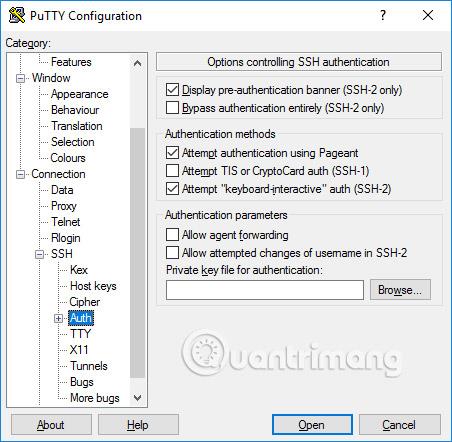
Επιλογές ελέγχου ταυτότητας - Έλεγχος ταυτότητας με δημόσιο κλειδί
Το υποδέντρο Auth περιέχει έναν αριθμό επιλογών που μπορεί να είναι χρήσιμες. Όταν κάνετε κλικ στο Auth , εμφανίζεται ένα παράθυρο με τίτλο Επιλογές που ελέγχει τον έλεγχο ταυτότητας SSH. Για να ενεργοποιήσετε τον έλεγχο ταυτότητας με δημόσιο κλειδί, απλώς δημιουργήστε ένα κλειδί SSH και, στη συνέχεια, κάντε κλικ στο κουμπί Αναζήτηση στο πλαίσιο παραμέτρων ελέγχου ταυτότητας στη μέση δεξιά αυτού του παραθύρου διαμόρφωσης. Οι προχωρημένοι χρήστες μπορεί επίσης να θέλουν να επιλέξουν το πλαίσιο ελέγχου Να επιτρέπεται η προώθηση πράκτορα για χρήση απλής σύνδεσης βάσει κλειδιού.
Οι περισσότεροι χρήστες δεν χρειάζεται να δημιουργήσουν ένα κλειδί SSH και δεν χρειάζεται να γνωρίζουν τι είναι ο έλεγχος ταυτότητας με δημόσιο κλειδί. Ωστόσο, οι διαχειριστές συστημάτων θα πρέπει να μάθουν και επίσης να εξοικειωθούν με τη διαχείριση κλειδιών SSH και να διασφαλίσουν ότι ο οργανισμός τους εφαρμόζει διαδικασίες παροχής και τερματισμού, καθώς και τον έλεγχο για τα κατάλληλα κλειδιά SSH.
Έλεγχος ταυτότητας Active Directory (GSSAPI/Kerberos)
Ένα από τα συναρπαστικά χαρακτηριστικά του PuTTY είναι η υποστήριξή του για απλή σύνδεση στον ενεργό κατάλογο. Τεχνικά, χρησιμοποιεί το πρωτόκολλο Kerberos μέσω μιας διεπαφής προγραμματισμού που ονομάζεται GSSAPI. Στο πρωτόκολλο SSH, αυτός ο μηχανισμός ονομάζεται έλεγχος ταυτότητας GSSAPI. Οι επαγγελματίες χρήστες που χρησιμοποιούν έλεγχο ταυτότητας Kerberos (για παράδειγμα, μέσω των υπηρεσιών ελέγχου ταυτότητας Centrify ή Quest, γνωστό και ως Vintela) μπορεί να θέλουν να επωφεληθούν από αυτήν τη δυνατότητα ενιαίας σύνδεσης. Οι άλλοι χρήστες δεν χρειάζεται να ανησυχούν για αυτό. Μπορείτε να βρείτε τις ρυθμίσεις για τον έλεγχο ταυτότητας GSSAPI στην ενότητα SSH/Auth. Σημειώστε ότι πρέπει να αναπτύξετε την ενότητα Auth κάνοντας κλικ στο εικονίδιο [+] για να δείτε τις επιλογές GSSAPI.
Επιλογές προώθησης X11
Το X11 είναι ένα πρωτόκολλο και σύστημα για την εκτέλεση γραφικών εφαρμογών σε Unix και Linux . Υποστηρίζει την απομακρυσμένη εκτέλεση γραφικών εφαρμογών μέσω εξωτερικού δικτύου.
Το PuTTY δεν υλοποιεί διακομιστή X11 (από την πλευρά της οθόνης), αλλά μπορεί να λειτουργήσει με μια σειρά από άλλα προϊόντα που υλοποιούν τη λειτουργικότητα διακομιστή X στα Windows. Μια δημοφιλής δωρεάν εναλλακτική είναι το XMing.
Για να χρησιμοποιήσετε έναν διακομιστή X11, πρέπει να επιλέξετε Enable X11 forwarding και να εισαγάγετε localhost:0.0 στο πλαίσιο X display location . Δεν χρειάζεται να ανησυχείτε για άλλες ρυθμίσεις.
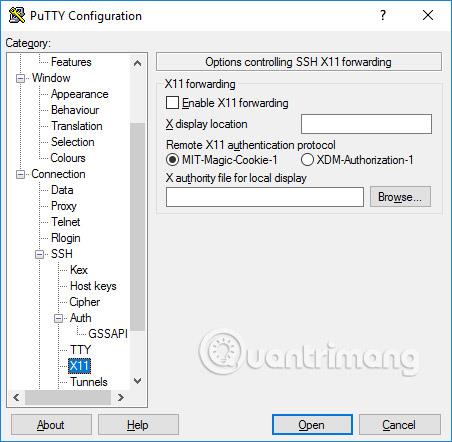
Επιλογές διάνοιξης σήραγγας
Η τελευταία κατηγορία επιλογών διαμόρφωσης που θα συζητήσουμε είναι τα Tunnels. Χρησιμοποιούνται για τη διαμόρφωση της σήραγγας SSH, γνωστή και ως προώθηση θυρών SSH. Αυτός ο πίνακας μπορεί να χρησιμοποιηθεί για να ορίσει την προώθηση για τη σύνδεση. Οι μεταβάσεις αποθηκεύονται σε προφίλ.
Για να προσθέσετε ένα τοπικό ρελέ (δηλαδή, μια θύρα TCP/IP στο τοπικό μηχάνημα προωθείται σε μια θύρα στο απομακρυσμένο μηχάνημα ή σε ένα μηχάνημα προσβάσιμο από το απομακρυσμένο μηχάνημα), γράψτε τη θύρα πηγής στο πεδίο θύρα πηγής, το μηχάνημα προορισμός και θύρα (για παράδειγμα, www.dest.com:80) στο πεδίο Προορισμός και επιλέξτε Τοπική. Κάντε κλικ στην Προσθήκη.
Για να προσθέσετε μια απομακρυσμένη προώθηση θύρας (δηλαδή μια θύρα TCP/IP στο απομακρυσμένο μηχάνημα που προωθείται σε μια θύρα του τοπικού υπολογιστή ή σε ένα μηχάνημα προσβάσιμο από το τοπικό μηχάνημα), καθορίστε τη θύρα Source . Ο προορισμός είναι προσβάσιμος από το τοπικό μηχάνημα (τον υπολογιστή σας).
Κανονικά δεν χρειάζεται να ελέγξετε τις Τοπικές θύρες που δέχονται συνδέσεις από άλλους κεντρικούς υπολογιστές ή για απομακρυσμένες θύρες. Ωστόσο, εάν η σύνδεση στη θύρα προωθείται από δίκτυο, αντί από localhost (localhost), τότε πρέπει να ελέγξετε αυτές τις θύρες. Υπάρχει ένας μικρός κίνδυνος ασφάλειας, αλλά κανονικά δεν είναι πρόβλημα στην περίπτωση χρήσης σήραγγας SSH . Ωστόσο, θα πρέπει να καταλάβετε ότι όποιος μπορεί να συνδεθεί στον αντίστοιχο υπολογιστή μπορεί να συνδεθεί και στη θύρα προώθησης. Σε ορισμένες περιπτώσεις, η προώθηση θυρών μπορεί να χρησιμοποιηθεί για να παρακάμψει τα τείχη προστασίας.
Δείτε περισσότερα: